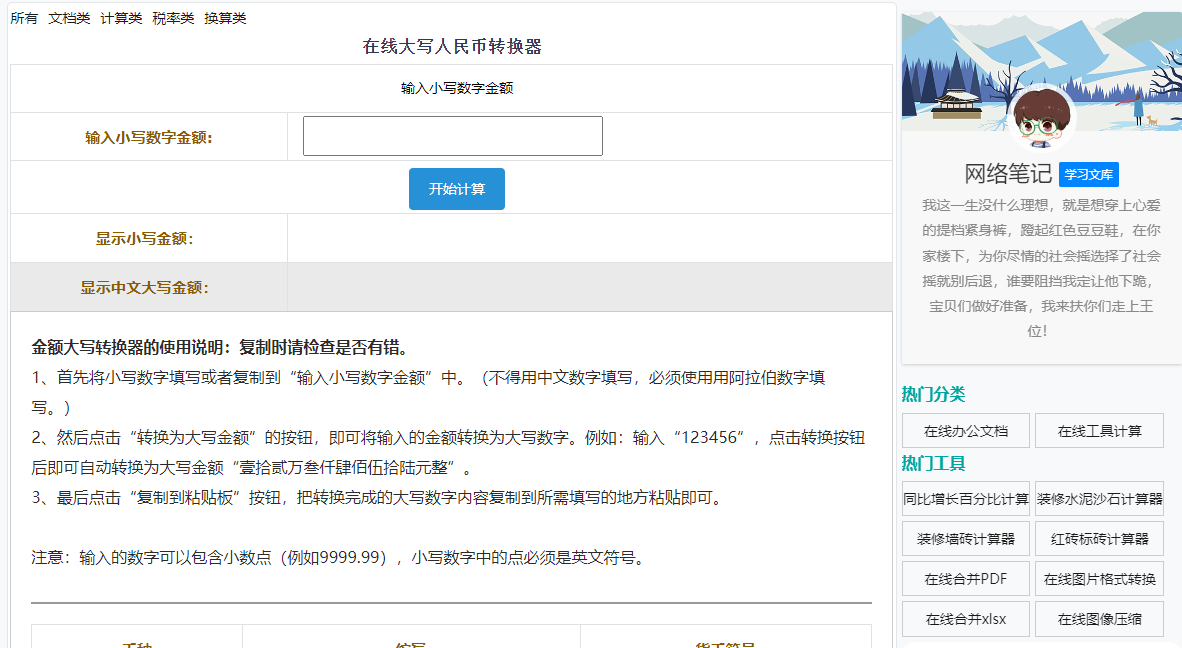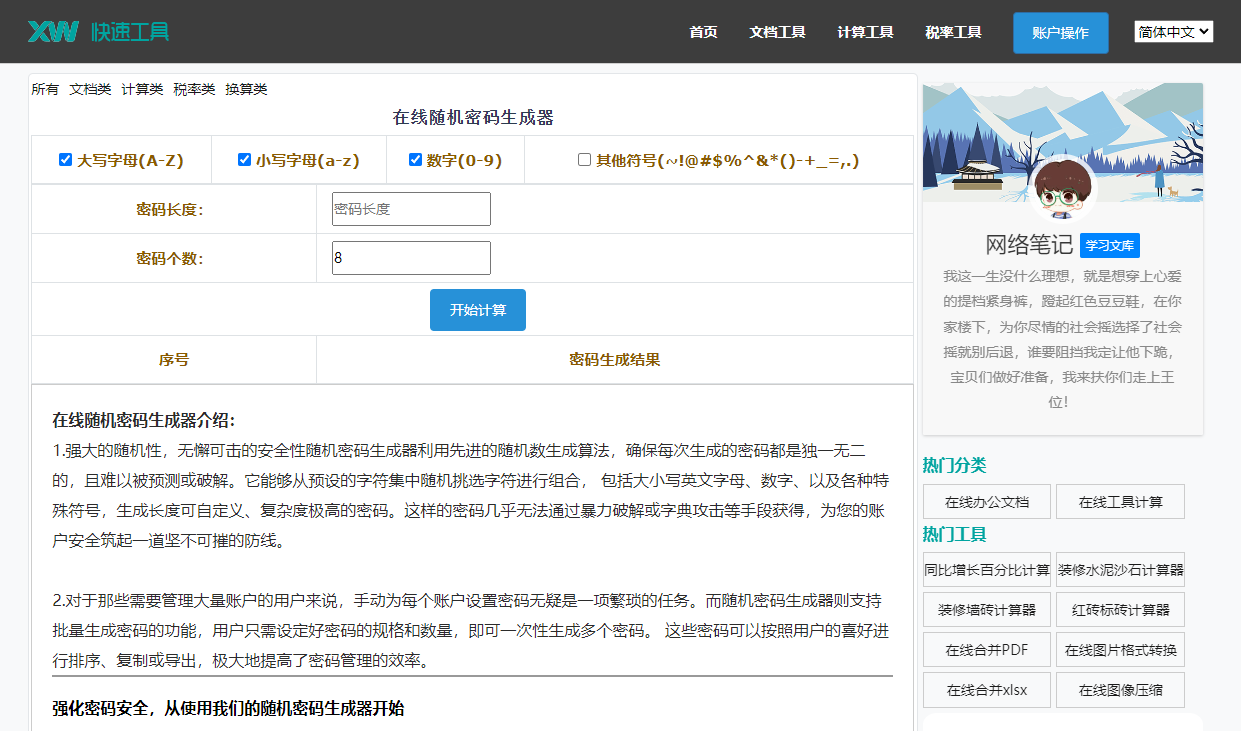最佳答案1、创建文档打开Word软件,点击“空白文档”或“新建”按钮,即可创建一个新的Word文档。在线题目加减乘除生成器这是一款在线题目加减乘除生成器,能够提供自动化的算术练习生成服务。无论您是进行家庭教育还是教学辅导,这款工具都能为您提供丰富的算术题目。点击这里体验:在线题目加减乘除生成器。1、目录在W......
1、创建文档
打开Word软件,点击“空白文档”或“新建”按钮,即可创建一个新的Word文档。
在线题目加减乘除生成器这是一款在线题目加减乘除生成器,能够提供自动化的算术练习生成服务。无论您是进行家庭教育还是教学辅导,这款工具都能为您提供丰富的算术题目。点击这里体验:在线题目加减乘除生成器。

2、输入文字
在文档中输入文字,可以使用键盘输入,也可以通过粘贴、复制等方式导入其他文档中的文字。
3、格式化文字
在Word文档中,可以对文字进行格式化操作,如字体、字号、颜色、对齐方式等,点击“开始”选项卡中的相应按钮,即可进行设置。
4、段落格式
在Word文档中,可以对段落进行格式化操作,如段落间距、行间距、缩进等,点击“开始”选项卡中的“段落”按钮,即可进行设置。
5、插入图片、表格、图表等
在Word文档中,可以插入图片、表格、图表等元素,使文档更加丰富,点击“插入”选项卡中的相应按钮,即可进行操作。
6、使用样式
Word提供了丰富的样式,可以方便地设置文档格式,点击“开始”选项卡中的“样式”按钮,即可选择和应用样式。
7、查找与替换
在Word文档中,可以使用“查找”和“替换”功能,快速定位和修改文字,点击“开始”选项卡中的“查找”或“替换”按钮,即可进行操作。

1、目录
在Word文档中,可以自动生成目录,方便读者快速了解文档结构,点击“引用”选项卡中的“目录”按钮,即可生成目录。
2、页眉页脚
在Word文档中,可以设置页眉和页脚,包括页码、文档标题、作者等信息,点击“插入”选项卡中的“页眉和页脚”按钮,即可进行设置。
3、分节符
在Word文档中,可以使用分节符来分隔文档内容,方便进行排版和格式设置,点击“页面布局”选项卡中的“分隔符”按钮,即可插入分节符。
4、邮件合并
Word文档支持邮件合并功能,可以将一个主文档与多个数据源合并,生成多个子文档,点击“邮件”选项卡中的“开始邮件合并”按钮,即可进行操作。
5、审阅功能
Word文档的审阅功能可以帮助多人协同编辑文档,包括添加批注、修订、比较文档版本等,点击“审阅”选项卡中的相应按钮,即可使用审阅功能。
1、如何设置Word文档的页眉和页脚?
- 在Word文档中,点击“插入”选项卡,然后选择“页眉和页脚”,在弹出的页眉和页脚编辑区域,您可以根据需要添加文本、图片、页码等元素,并调整其格式。
2、Word文档中如何插入表格?
- 在Word文档中,点击“插入”选项卡,然后选择“表格”,您可以选择预设的表格样式,或者手动绘制表格,设置好表格后,您可以在表格中输入文字和数据进行编辑。
3、如何使用Word文档的邮件合并功能?
- 在Word文档中,点击“邮件”选项卡,然后选择“开始邮件合并”,选择邮件合并的类型(如信函、标签等),然后添加数据源(如Excel文件或CSV文件),根据提示进行操作,将数据源中的信息合并到Word文档中。
4、Word文档中如何生成目录?
- 在Word文档中,点击“引用”选项卡,然后选择“目录”,选择所需的目录格式,Word会自动根据标题样式生成目录。
5、如何使用Word文档的审阅功能?
- 在Word文档中,点击“审阅”选项卡,然后选择“批注”或“修订”,您可以在文档中添加批注或修订,以便与他人进行交流和讨论。
通过以上内容,相信您已经对电脑Word文档的运用有了更深入的了解,在实际操作中,不断练习和摸索,您将能够熟练掌握Word文档的各项功能,提高工作效率。